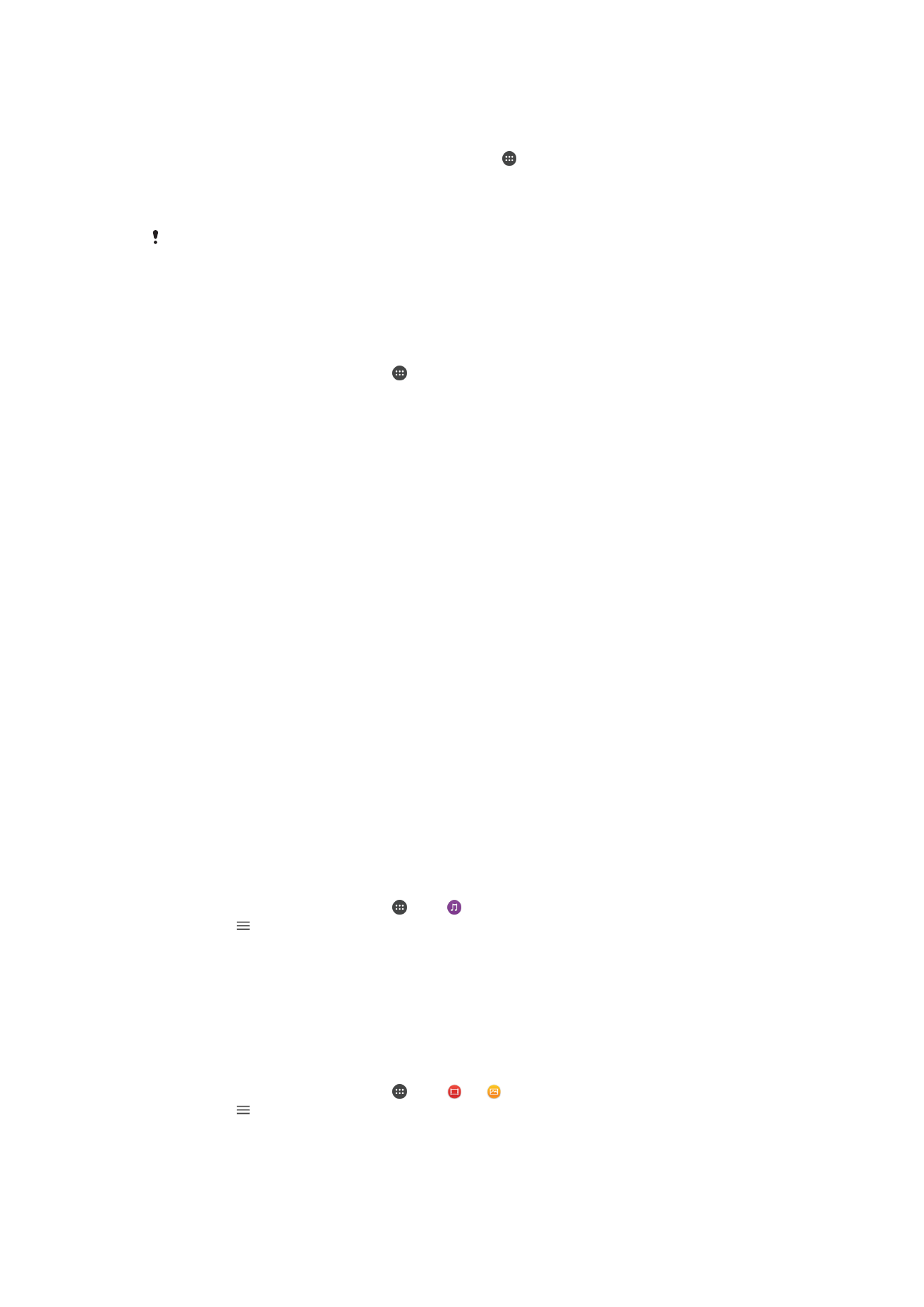
Partager du contenu avec des appareils DLNA Certified™
Vous pouvez visualiser ou écouter sur d’autres appareils (téléviseur ou ordinateur) du
contenu multimédia enregistré sur votre appareil. Ces appareils doivent être sur le même
réseau sans fil. Il peut s’agir de téléviseurs ou de haut-parleurs Sony, ou de produits
homologués DLNA Certified™ par la Digital Living Network Alliance. Vous pouvez
également visualiser ou écouter sur votre appareil du contenu provenant d’autres
appareils DLNA Certified™.
Après avoir configuré le partage multimédia entre appareils, vous pourrez, par exemple,
écouter sur votre appareil des fichiers de musique stockés sur votre ordinateur ou
visionner sur un grand écran TV les photos prises avec l’appareil photo de votre appareil.
Lire sur votre appareil des fichiers provenant d’appareils DLNA
Certified™
Lorsque vous lisez sur votre appareil des fichiers provenant d’un autre appareil DLNA
Certified™, cet autre appareil fait office de serveur. En d’autres termes, il partage son
contenu sur un réseau. Le partage de contenu doit être activé sur l’appareil serveur qui
doit autoriser votre appareil à y accéder. Il doit également être connecté au même réseau
Wi-Fi que votre appareil.
Pour utiliser votre appareil afin de lire un fichier de musique stocké sur un autre
appareil
1
Vérifiez que l’appareil avec lequel vous voulez partager des fichiers est bien
connecté au même réseau Wi-Fi que votre appareil.
2
Dans l’
Écran d'accueil, touchez , puis .
3
Touchez , puis
Réseau domestique.
4
Sélectionnez un appareil dans la liste des appareils connectés.
5
Explorez les dossiers de cet appareil et sélectionnez le morceau de musique que
vous voulez écouter. Une fois le morceau de musique sélectionné, sa lecture
démarre automatiquement.
Pour lire sur votre appareil une vidéo partagée
1
Vérifiez que les appareils avec lesquels vous voulez partager des fichiers sont bien
connectés au même réseau Wi-Fi que votre appareil.
2
Dans l’
Écran d'accueil, touchez , puis ou .
3
Touchez , puis
Réseau domestique.
4
Sélectionnez un appareil dans la liste des appareils connectés.
5
Explorez les dossiers de cet appareil et sélectionnez la vidéo que vous voulez lire.
135
Il existe une version Internet de cette publication. © Imprimez-la uniquement pour usage privé.
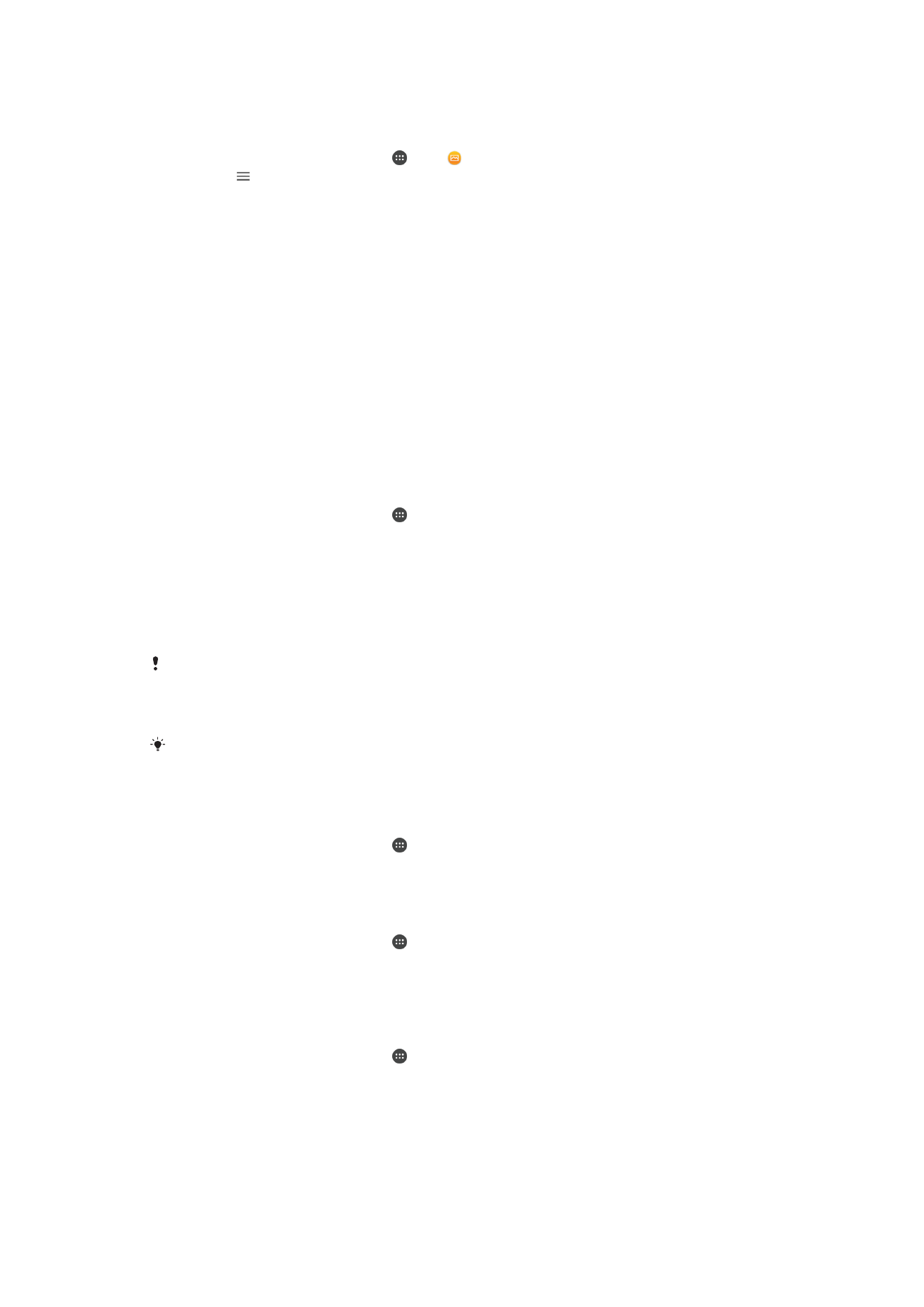
Pour afficher une photo partagée sur votre appareil
1
Vérifiez que les appareils avec lesquels vous voulez partager des fichiers sont bien
connectés au même réseau Wi-Fi que votre appareil.
2
Dans l’
Écran d'accueil, touchez , puis .
3
Touchez , puis
Réseau domestique.
4
Sélectionnez un appareil dans la liste des appareils connectés.
5
Parcourez les dossiers de l’appareil connecté et sélectionnez la photo à visionner.
Lire des fichiers de votre appareil sur des appareils DLNA Certified™
Pour pouvoir visionner ou écouter sur des appareils DLNA Certified™ des fichiers
multimédia de votre appareil, vous devez d’abord configurer le partage de fichiers sur
votre appareil. L’on appelle appareils clients les appareils avec lesquels vous partagez du
contenu. Une TV, par exemple, un ordinateur ou une tablette pourront faire office
d’appareils clients. Votre appareil joue le rôle d’un serveur multimédia lorsqu’il met du
contenu à la disposition d’appareils clients. Lorsque vous configurez le partage de
fichiers sur votre téléphone, vous devez également accorder des autorisations d’accès
aux appareils clients. Une fois ces autorisations accordées, ces appareils apparaîtront
comme des appareils enregistrés. Les appareils en attente d’autorisations d’accès sont
répertoriés comme appareils en attente.
Pour configurer le partage de fichiers avec d’autres appareils DLNA Certified™
1
Connectez votre appareil à un réseau Wi-Fi.
2
Dans l’
Écran d'accueil, touchez , puis Réglages > Connexion de l'appareil >
Serveur multimédia.
3
Touchez le curseur à côté de
Partager les contenus.
4
Connectez votre ordinateur ou d’autres appareils clients DLNA™ du même réseau
Wi-Fi à votre appareil.
5
Une notification apparaît dans la barre d’état de votre appareil. Ouvrez la
notification et définissez les autorisations d’accès pour chacun des appareils
clients essayant de se connecter à votre appareil.
Les procédures d’accès à l’aide d’un client DLNA™ aux fichiers multimédias présents sur votre
appareil diffèrent d’un appareil client à l’autre. Pour plus d’informations, reportez-vous au
Guide de l’utilisateur de l’appareil client. Si votre appareil est inaccessible à un client sur le
réseau, vérifiez que votre réseau Wi-Fi fonctionne.
Vous pouvez également accéder au menu
Serveur multimédia à partir de certaines
applications, comme Musique ou Album, en faisant glisser vers la droite le bord gauche de
l’écran d’accueil de l’application, puis en touchant
Réglages > Serveur multimédia.
Pour arrêter de partager des fichiers avec d’autres appareils du réseau domestique
1
Dans l’
Écran d'accueil, touchez .
2
Touchez
Réglages > Connexion de l'appareil > Serveur multimédia.
3
Touchez le curseur
Partager les contenus.
Pour définir les autorisations d’accès d’un appareil en attente
1
Dans l’
Écran d'accueil, touchez .
2
Touchez
Réglages > Connexion de l'appareil > Serveur multimédia.
3
Sélectionnez un appareil dans la liste
Appareils en attente.
4
Sélectionnez un niveau d’autorisation d’accès.
Pour modifier le nom d'un appareil enregistré
1
Dans l’
Écran d'accueil, touchez .
2
Touchez
Réglages > Connexion de l'appareil > Serveur multimédia.
3
Sélectionnez un appareil dans la liste
Appareils enregistrés, puis sélectionnez
Modifier le nom.
4
Saisissez le nouveau nom de l'appareil et touchez
OK.
136
Il existe une version Internet de cette publication. © Imprimez-la uniquement pour usage privé.
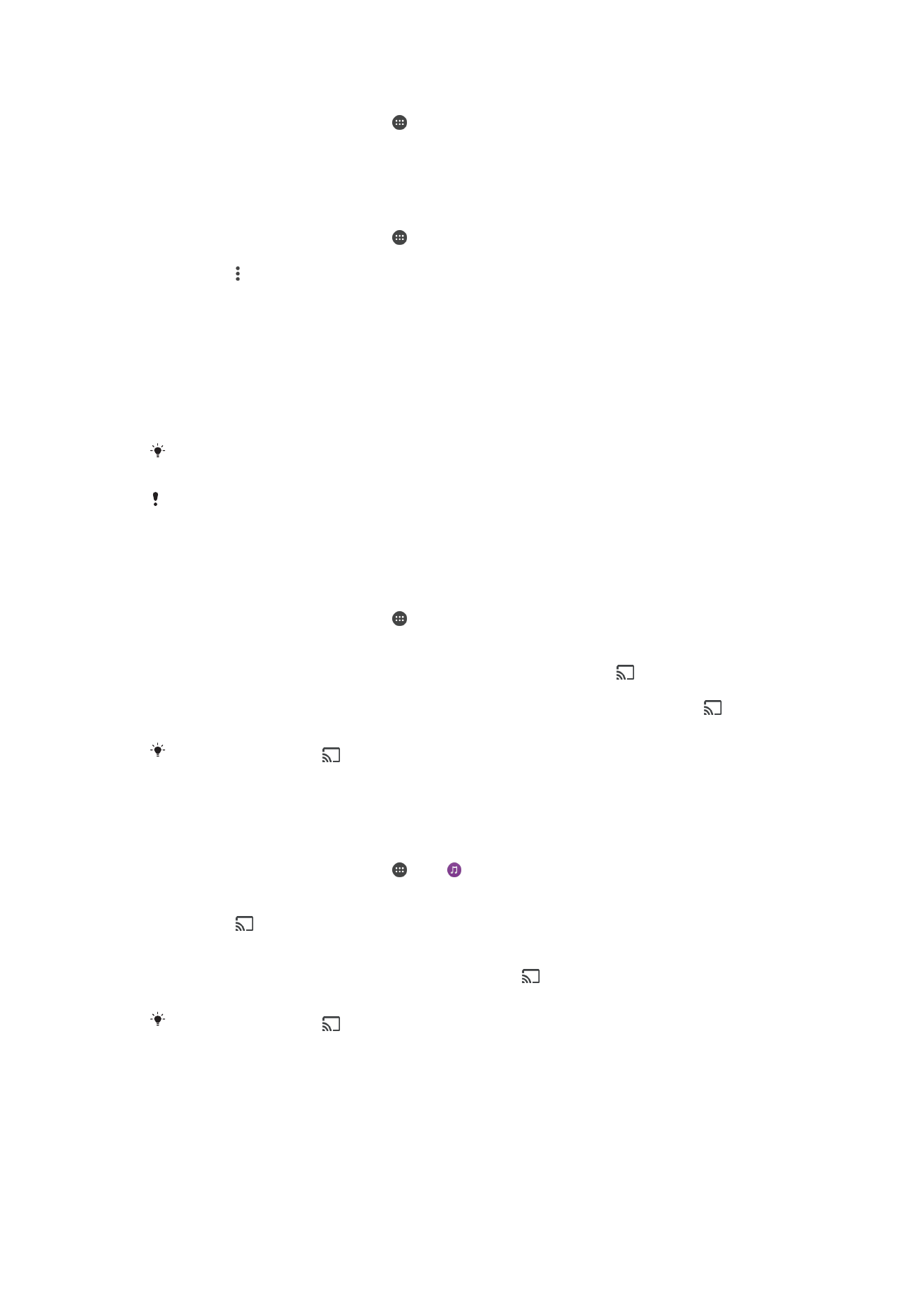
Pour modifier le niveau d’accès d’un appareil enregistré
1
Dans l’
Écran d'accueil, touchez .
2
Touchez
Réglages > Connexion de l'appareil > Serveur multimédia.
3
Sélectionnez un appareil dans la liste
Appareils enregistrés.
4
Touchez
Changer niveau d'accès et sélectionnez une option.
Pour savoir comment partager du contenu avec d’autres appareils DLNA Certified™
1
Dans l’
Écran d'accueil, touchez .
2
Touchez
Réglages > Connexion de l'appareil > Serveur multimédia.
3
Touchez , puis
Aide.
Affichage des fichiers sur un autre appareil à l’aide de Cast
La technologie DLNA™ vous permet d’envoyer du contenu multimédia enregistré sur
votre appareil vers un autre appareil connecté au même réseau Wi-Fi. Cet autre appareil
doit être capable de fonctionner comme appareil Digital Media Renderer (DMR) et de lire
du contenu reçu de votre appareil. Exemples d’appareils DMR : un téléviseur offrant des
fonctionnalités DLNA™ ou un ordinateur tournant sous Windows® 7 (ou version
ultérieure).
La procédure de lecture de fichiers multimédias partagés est variable selon l’appareil client.
Pour plus d’informations, reportez-vous au guide de l’utilisateur de l’appareil DMR.
Il n’est pas possible de lire du contenu comportant des DRM (gestion des droits numériques)
sur un appareil Digital Media Renderer avec la technologie DLNA™.
Pour afficher des photos ou des vidéos sur un appareil client à l’aide de Cast
1
Vérifiez que vous avez correctement configuré l’appareil client DMR ou DLNA™ et
qu’il est bien connecté au même réseau Wi-Fi que votre appareil.
2
Dans l’
Écran d'accueil, touchez .
3
Touchez
Album.
4
Parcourez et ouvrez les photos ou vidéos que vous souhaitez visualiser.
5
Balayez la barre d’état vers le bas avec deux doigts, puis touchez et
sélectionnez l’appareil avec lequel vous souhaitez partager votre contenu.
6
Pour arrêter de partager une photo ou une vidéo avec l’appareil client, touchez
et sélectionnez
Arrêter de diffuser.
Lorsque vous touchez
, vous verrez peut-être aussi des appareils Google Cast figurer sur la
liste.
Pour écouter sur un appareil client un morceau de musique à l’aide de Cast
1
Vérifiez que vous avez correctement configuré l’appareil client DMR ou DLNA™ et
qu’il est bien connecté au même réseau Wi-Fi que votre appareil.
2
Dans l’
Écran d'accueil, touchez , puis .
3
Sélectionnez une catégorie musicale et recherchez le morceau à partager, puis
touchez-le.
4
Touchez et sélectionnez l’appareil client avec lequel vous voulez partager du
contenu. La lecture du morceau démarre automatiquement sur l’appareil que vous
sélectionnez.
5
Pour vous déconnecter de l’appareil client, touchez et sélectionnez
Arrêter de
diffuser.
Lorsque vous touchez
, vous verrez peut-être aussi des appareils Google Cast figurer sur la
liste.